UltraEdit怎么恢复默认设置?UltraEdit恢复默认窗口设置的详细操作流程
Ultra Edit一款功能强大的文本编辑器,可以编辑文本、十六进制、ASCII 码,可以取代记事本,内建英文单字检查、C++ 等,那么本软件如何恢复默认窗口设置?感兴趣的朋友不妨阅读下文内容,参考一下吧
UltraEdit怎么恢复窗口默认设置?有很多刚使用UltraEdit软件的朋友们,可能还不知道恢复默认窗口设置应该如何操作?今天小编小编就为大家带来了关于UltraEdit恢复默认窗口设置的详细流程介绍,感兴趣的朋友快来了解一下吧。
软件名称:
UltraEdit(文本编辑器) v27.00.0.94 官方英文安装版
软件大小:
82.1MB
更新时间:
2021-01-25立即下载
UltraEdit恢复默认窗口设置的详细操作流程
我们先打开UltraEdit软件 ,“高级 -->配置 --->应用程序布局---->高级 ” 看到 INI文件位置这里确定自己机器上Ultraedit和UEStudio所在的位置。

若是你安装了Ultraedit 进入例如:C:UsersAdministratorAppDataRoamingIDMComp 目录下你会看到Ultraedit目录 删除此目录重新打开Ultraedit,即可恢复窗口如重新安装的时候。
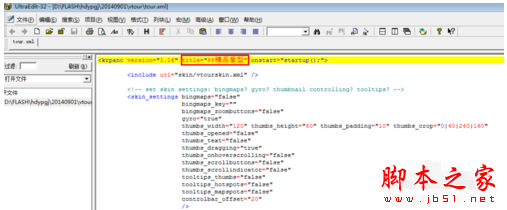
最后UEStudio的目录跟上面一样的操作,先找到INI文件在自己电脑的位置,进去之后删除UEStudio目录,重新打开窗口,即发现跟安装的时候一样。
以上便是小编为大家整理的关于UltraEdit恢复默认窗口设置的详细流程介绍,希望能够帮到你

